Windows 10的“永久刪除”可讓我們不經回收站直接刪除文件。但是,這個功能很容易“忽悠”一些初級的Windows用戶,讓自以為看完後已經刪除,人們不會看到的照片或資料,又出現在別人的視野裡。
1. “永久刪除”文件 真的永久嗎?
要在Windows 10中不經回收站直接刪除文件,先在資源管理器中選中要刪除的文件,然後依次點擊“主頁刪除永久刪除”即可(圖1)。雖然這裡所謂的“永久刪除”操作可讓文件不見蹤影,通過回收站無法找回,但實際上被刪除的文件的每個字節仍然留存在磁盤的扇區中,並且這些數據還可能會被一些特殊的數據恢復軟件所還原。可見,Windows 10中的“永久刪除”概念中的“永久”是相對的。
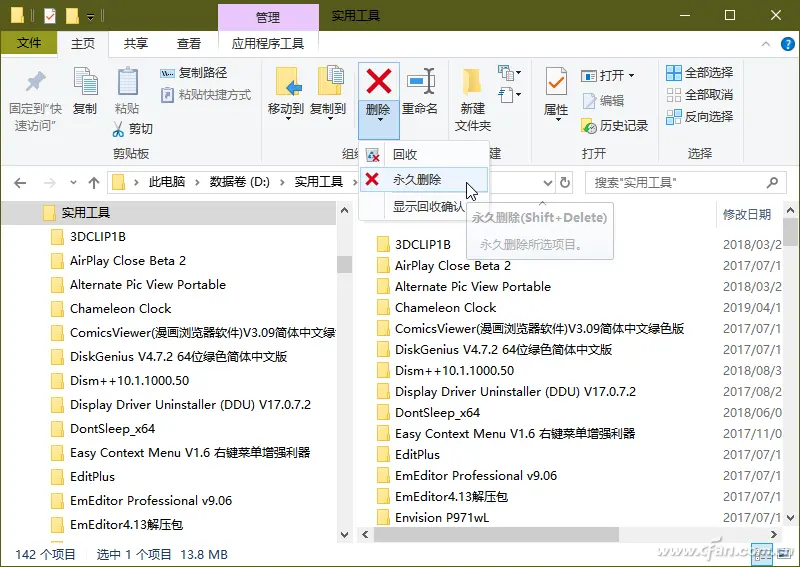
小技巧:如果覺得Windows 10提供的“永久刪除”操作不方便,還可以在選中文件後直接按下Shift+Del組合鍵刪除;或者乾脆把Del鍵打造為“永久刪除”鍵:右鍵單擊回收站並進入其“屬性”窗口,選中“不將文件移入回收站中。移除文件後立即將其刪除”選項(圖2)。
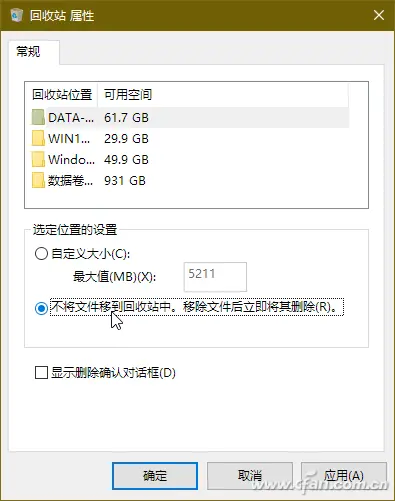
2. 粉碎性刪除才是真“永久刪除”
為達到文件真正永久刪除的目的,需要藉助於專用軟件來處理,這類軟件一般稱之為“文件粉碎”工具。它們是通過不同的算法,以不同的次數重寫目標文件所在的扇區數據,從而確保文件數據的永久消失。
用來粉碎性刪除文件的軟件很多,以比較專業的Eraser為例,該軟件內建了符合美國防部國U.S. DOD 5220.22-M標準的U.S. DOD 5220.22-M(Cand E)擦除算法,可以徹底防止軟件和硬件恢復工具對文件的恢復。運行該軟件,右鍵單擊軟件界面空白處,選擇New Task;點擊Data選項卡,從中選擇要擦除的目標,包括驅動器上不使用的空間(Unused space on drive)、文件夾中的文件(Files in folder)和文件(File)三類,選擇之後單擊“確定”執行擦除(圖3)。
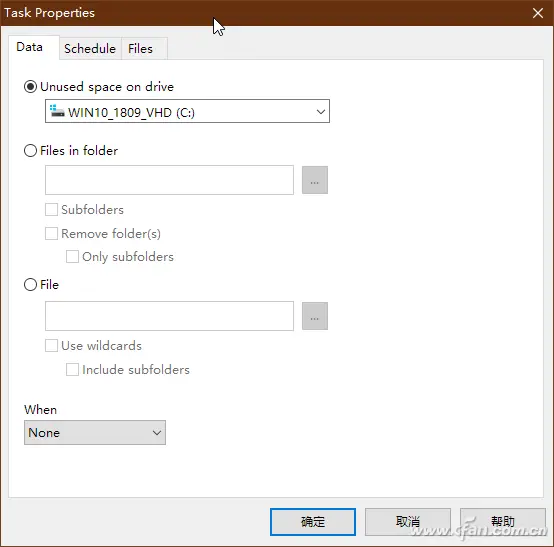
要選擇更多的安全擦除方案,在文件刪除任務屬性窗口中,點擊Files選項卡,在Erase with列表下選擇文件擦除方法(圖4)。點擊New按鈕,還可以定製自己的擦除方法。
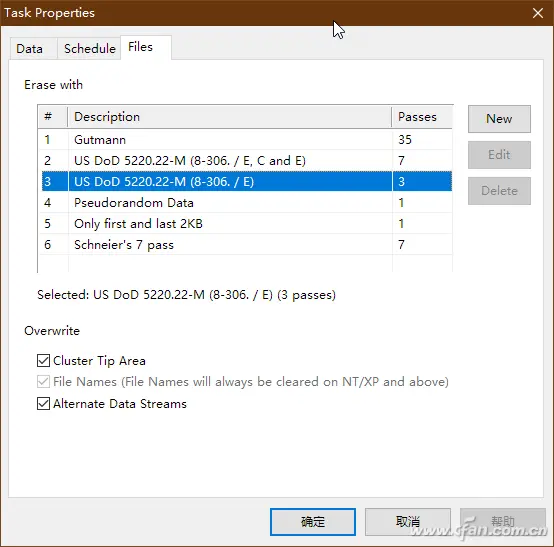
轉載請超鏈接註明:頭條資訊 » 系統小技巧:別讓“永久刪除”忽悠了你
免責聲明
:非本網註明原創的信息,皆為程序自動獲取互聯網,目的在於傳遞更多信息,並不代表本網贊同其觀點和對其真實性負責;如此頁面有侵犯到您的權益,請給站長發送郵件,並提供相關證明(版權證明、身份證正反面、侵權鏈接),站長將在收到郵件24小時內刪除。